So installierst du Prometheus und Node Exporter unter Debian 12
Prometheus ist eine Open-Source-Plattform zur Überwachung und Alarmierung. Ursprünglich wurde Prometheus im Jahr 2012 von Soundcloud entwickelt. Seitdem wurde das Prometheus-Projekt von einigen bekannten Unternehmen übernommen und hat sich zu einem größeren Projekt mit sehr aktiven Entwicklern und einer großen Community entwickelt. Im Jahr 2016 wurde das Prometheus-Projekt in die Cloud Native Computing Foundation (CNCF) aufgenommen.
Diese Anleitung zeigt dir, wie du Prometheus und Node Exporter auf dem Debian 12 Server installierst.
Voraussetzungen
Um loszulegen, musst du sicherstellen, dass du Folgendes hast:
- Einen Debian 12 Server.
- Einen Nicht-Root-Benutzer mit sudo-Administrator-Rechten.
Grundlegende Konzepte, die du kennen musst
Grundsätzlich sammelt Prometheus Daten und Metriken über HTTP-Endpunkte von Zielservern und speichert dann alle Daten als Zeitreihen. In Prometheus werden die Zeitreihendaten durch Metriknamen und Schlüssel/Wert-Paare identifiziert.
Prometheus bietet Flexibilität durch die Prometheus Query Language (PromQL). Du kannst PromQL verwenden, um die Prometheus-Zeitreihendatenbank abzufragen.
Auf den Zielservern musst du die „Exporter“-Anwendung installieren, die alle Daten und Metriken für Prometheus bereitstellt. Der „Node Exporter“ ist ein häufig verwendeter Exporter zur Überwachung von Linux-Maschinen.
Der Node Exporter stellt Hardware- und Kernel-bezogene Metriken von Linux-Rechnern zur Verfügung. Er wird als einzelne Binärdatei geliefert, die die Daten und Metriken an den Prometheus-Server übermittelt.
Installation von Prometheus und Node Exporter
Prometheus ist ein Open-Source-Überwachungssystem zur Erfassung von Systemmetriken. Prometheus verwendet einen Exporter zum Sammeln von Systemmetriken, z. B. den Node Exporter, mit dem du Metriken für dein System sammeln kannst.
In der neuesten Debian-Version sind sowohl Prometheus als auch Node Exporter im Repository verfügbar und können mit dem APT-Paketmanager installiert werden.
Aktualisiere zunächst deinen Debian-Paketindex, indem du den folgenden Befehl ausführst.
sudo apt update
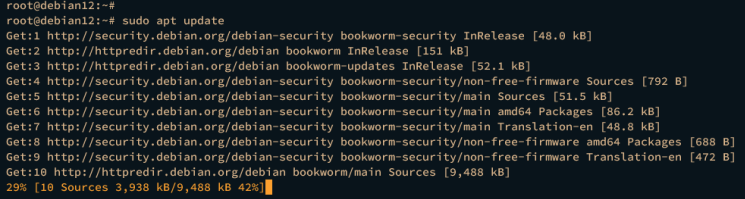
Installiere nun Prometheus und Node Exporter mit dem folgenden apt-Befehl. Das Debian-Repository bietet Prometheus 2.42.0 und Node Exporter 1.5.0.
sudo apt install prometheus prometheus-node-exporter
Gib Y ein, um mit der Installation fortzufahren.
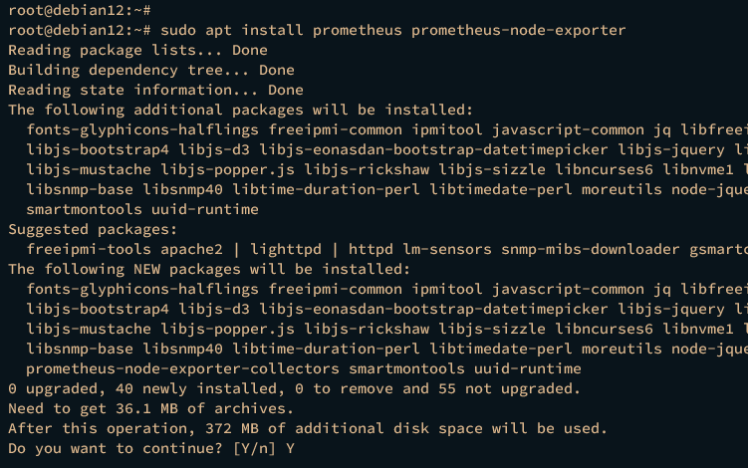
Nachdem die Installation abgeschlossen ist, werden sowohl Prometheus als auch Node Exporter als systemd-Dienst ausgeführt und automatisch aktiviert. Für Prometheus gibt es den Dienst prometheus und für den Node Exporter den Dienst prometheus-node-exporter.
Überprüfe den prometheus-Dienst mit dem folgenden Befehl.
sudo systemctl is-enabled prometheus sudo systemctl status prometheus
Die unten angezeigte Ausgabe zeigt, dass der prometheus-Dienst läuft und aktiviert ist. Und standardmäßig läuft er auf Port 9090.
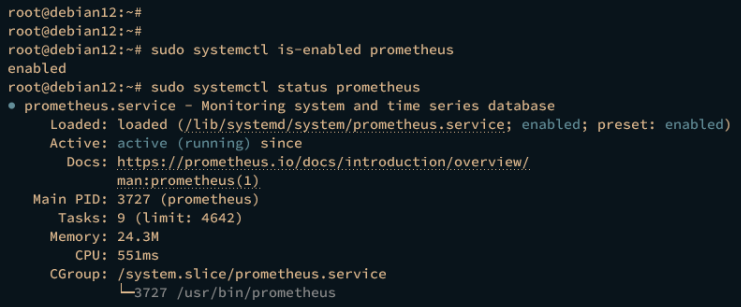
Überprüfe nun den prometheus-node-exporter-Dienst, indem du den folgenden Befehl ausführst.
sudo systemctl is-enabled prometheus-node-exporter sudo systemctl status prometheus-node-exporter
Die angezeigte Ausgabe ist ähnlich und zeigt, dass der prometheus-node-exporter-Dienst läuft und aktiviert ist. Der Standardport für Node-Exporter ist 9100.
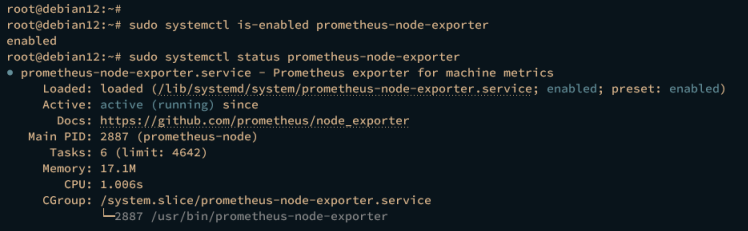
Als Nächstes führst du den folgenden prometheus-Befehl aus, um die Prometheus-Version zu überprüfen.
prometheus --version
Überprüfe dann den Binärpfad von promtool und seine Version wie folgt. Das promtool ist eine Befehlszeile zur Verwaltung des Prometheus-Monitoring-Systems.
which promtool promtool --version
Laut der angezeigten Ausgabe sind Prometheus und promtool 2.42.0 installiert.
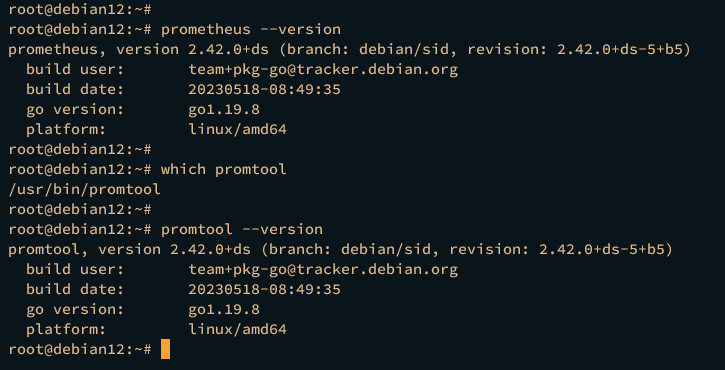
Überprüfe abschließend den Node-Exporter-Binärpfad prometheus-node-exporter und seine Version mit dem folgenden Befehl.
which prometheus-node-exporter prometheus-node-exporter --version
Die unten angezeigte Ausgabe bestätigt, dass Node Exporter 1.5 installiert ist.
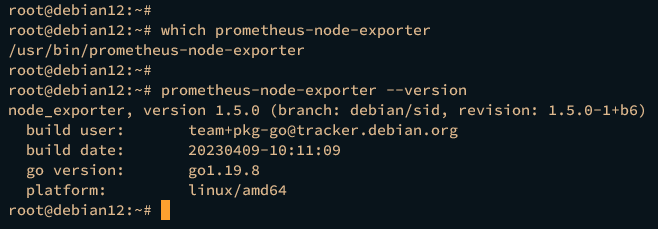
Prometheus konfigurieren
Nach der Installation von Prometheus und Node Exporter konfigurierst du im nächsten Schritt Prometheus, indem du die Standardkonfigurationsdatei prometheus.yml bearbeitest, die sich im Prometheus-Konfigurationsverzeichnis /etc/prometheus befindet.
Öffne die Standard-Prometheus-Konfiguration /etc/prometheus/prometheus.yml mit dem folgenden nano-Editor-Befehl.
sudo nano /etc/prometheus/prometheus.yml
Füge im Abschnitt scrape_configs einen neuen Job prometheus mit dem Zielendpunkt 192.168.10.15:9090 hinzu, der der Prometheus-Server selbst ist.
# A scrape configuration containing exactly one endpoint to scrape: # Here it's Prometheus itself. scrape_configs: # The job name is added as a label `job=<job_name>` to any timeseries scraped from this config. - job_name: "prometheus"
# metrics_path defaults to ‚/metrics‘
# scheme defaults to ‚http‘.
static_configs:
– targets: [„192.168.10.15:9090“]
Speichere die Datei und schließe den Editor, wenn du fertig bist.
Führe nun den Befehl systemctl aus, um den Prometheus-Dienst neu zu starten und die vorgenommenen Änderungen zu übernehmen.
sudo systemctl restart prometheus
Starte nun deinen Webbrowser und rufe deine Prometheus-Installation auf, z. B. http://192.168.10.15:9090. Wenn alles richtig funktioniert, solltest du im folgenden Befehl das Prometheus-Dashboard sehen.
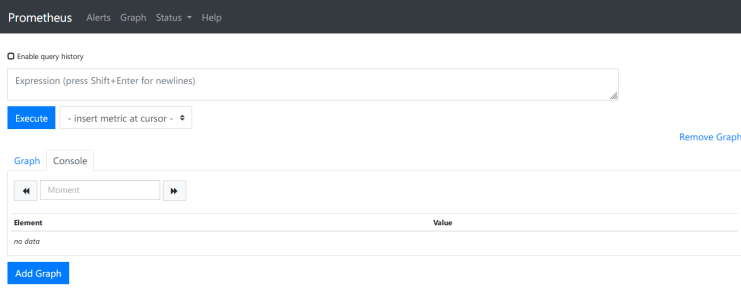
Klicke auf das Menü Status > Targets, um die Liste der Endpunkte des Zielüberwachungssystems zu erhalten. Du solltest den Endpunkt Prometheus mit dem Status Up sehen.
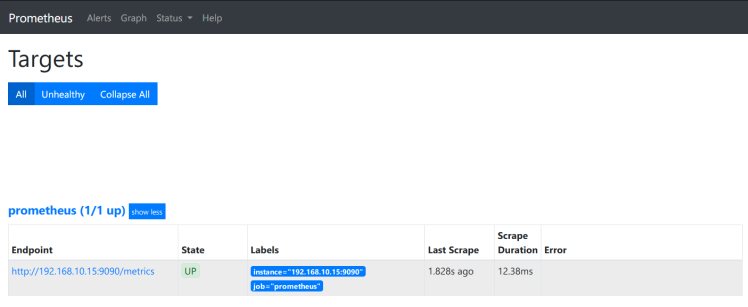
Schließlich kannst du die Prometheus-Metriken auch überprüfen, indem du die Pfad-URL /metrics aufrufst, z. B. http://192.168.10.15:9090/metrics. Du solltest ähnliche Metrikdaten sehen, die von Prometheus generiert werden.
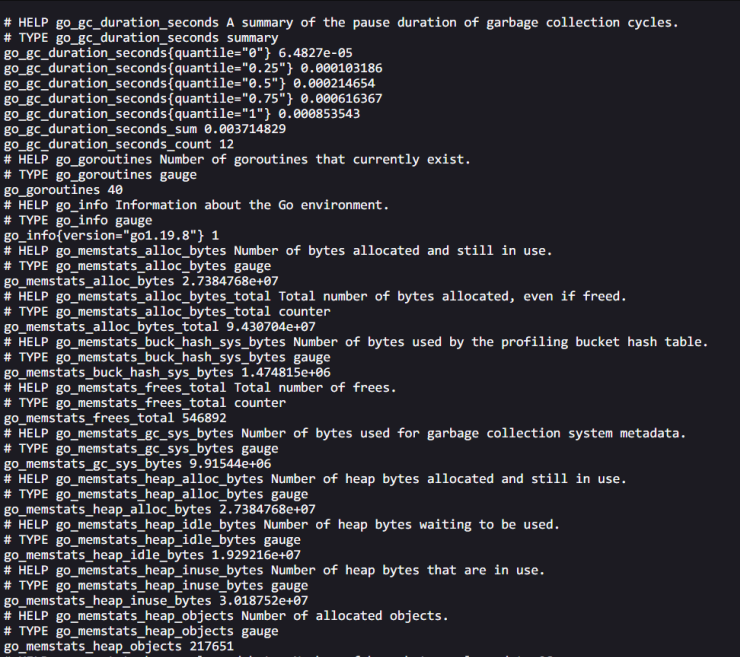
Hinzufügen des Node Exporter zu Prometheus
Nachdem du Prometheus konfiguriert hast, musst du im nächsten Schritt den Node Exporter zu deiner Prometheus-Installation hinzufügen. Der Node Exporter wird Metriken von deinem Server sammeln. Dazu musst du die folgenden Schritte ausführen:
- Überprüfen des Node Exporter Status: So stellst du sicher, dass der Node Exporter läuft, bevor du weitermachst.
- Neuen Job zu Prometheus hinzufügen: Hier erfährst du, wie du ein Zielüberwachungssystem zu Prometheus hinzufügst.
Jetzt können wir beginnen.
Überprüfen des Node Exporter-Status
Bevor du den Node Exporter zu Prometheus hinzufügst, musst du sicherstellen, dass der Node Exporter ohne Fehler läuft. Dazu überprüfst du den Status des prometheus-node-exporter-Dienstes, den Port 9100, der von Node Exporter verwendet wird, und rufst die Node Exporter-Metriken über deinen Browser auf.
Überprüfe den Status des prometheus-node-exporter-Dienstes, indem du den folgenden Befehl ausführst.
sudo systemctl status prometheus-node-exporter
Wenn er läuft, sollte der Status des prometheus-node-exporter-Dienstes wie folgt aussehen:

Führe nun den folgenden Befehl aus, um sicherzustellen, dass sich Port 9100 im Status LISTEN befindet, den der Node Exporter verwendet.
ss -tulpn | grep 9100
Die folgende Ausgabe bestätigt, dass Node Exporter den Port 9100 verwendet.

Öffne schließlich deinen Webbrowser und rufe die Node Exporter Metrik-URL auf, z. B. http://192.168.10.15:9100/metrics. Du solltest die von Node Exporter generierten Metriken wie die folgenden sehen:
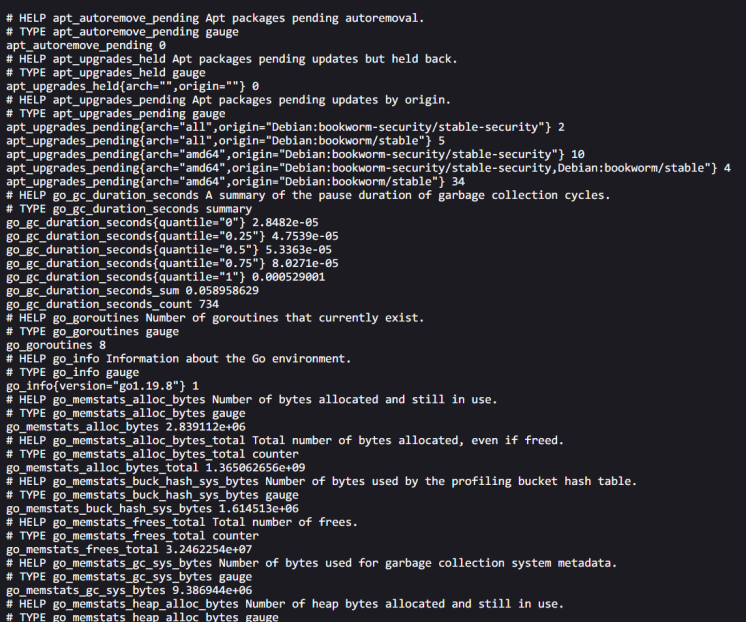
Hinzufügen eines neuen Jobs zu Prometheus
Jetzt, wo der Node Exporter läuft, kannst du ihn zu Prometheus hinzufügen.
Öffne die Prometheus-Konfiguration /etc/prometheus/prometheus.yml mit dem folgenden nano-Editor-Befehl.
sudo nano /etc/prometheus/prometheus.yml
Füge im Abschnitt scrape_configs einen neuen Job prometheus-node-exporter mit dem Endpunkt der Node-Exporter-Metriken wie folgt hinzu.
- job_name: 'prometheus-node-exporter' scrape_interval: 5s static_configs: - targets: ['192.168.10.15:9100']
Speichere die Datei und beende den Editor, wenn du fertig bist.
Führe anschließend den folgenden systemctl-Befehl aus, um den Prometheus-Dienst neu zu starten und die Änderungen zu übernehmen.
sudo systemctl restart prometheus
Zum Schluss gehst du zurück zum Prometheus-Dashboard und klickst auf das Menü Status > Ziele. Wenn alles gut geht, solltest du den Node Exporter auf dem Zielendpunkt sehen.
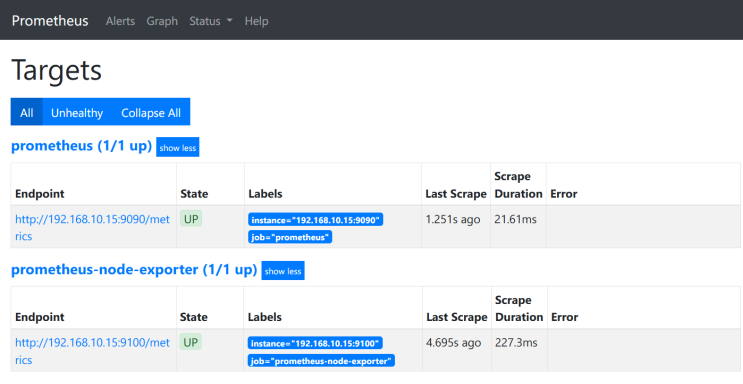
Grundlegende Verwendung von Prometheus Dashboard
In diesem Abschnitt lernst du die grundlegende Abfrage von Prometheus und Node Exporter kennen, die du über das Prometheus-Dashboard ausführen kannst.
Gib die Abfrage node_os_info ein und klicke auf die Schaltfläche Ausführen. node_os_info ist eine Abfragesprache, die von Node Exporter bereitgestellt wird, um Details zum Betriebssystem zu überprüfen.
Im Konsolenbereich solltest du detaillierte Host-Informationen wie die folgenden sehen:
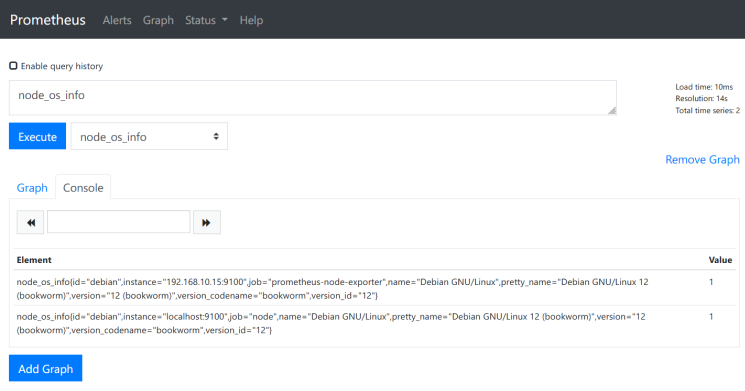
Als Nächstes gibst du eine weitere Abfrage wie node_memory_Active_bytes ein, um den aktiven Speicher des Zielservers zu überprüfen. Im Abschnitt Graph solltest du ähnliche Ergebnisse wie die folgenden sehen:
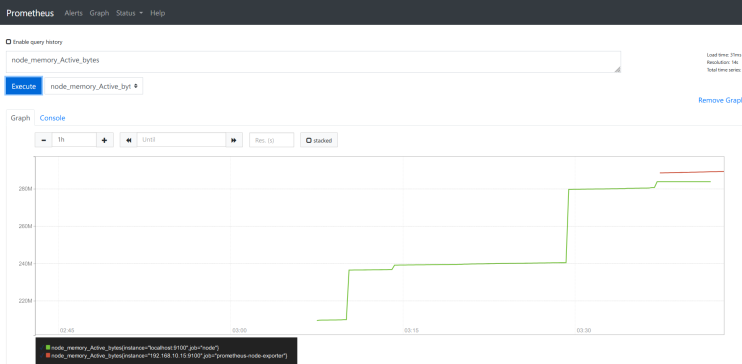
Außerdem kannst du auch PromQL (Prometheus Query Language) verwenden, um bestimmte Daten abzurufen, z. B. node_memory_Active_bytes[5], das dir die Daten der letzten 5 Minuten anzeigt.
Fazit
Zum Schluss hast du die Installation von Prometheus und Node Exporter auf dem Debian 12 Server Schritt für Schritt abgeschlossen. Du hast Prometheus und Node Exporter über APT aus dem offiziellen Debian-Repository installiert. Außerdem hast du die grundlegende Nutzung des Prometheus-Dashboards zum Testen von Abfragen gelernt. Jetzt kannst du zusätzliche Komponenten wie den Alert Manager und Grafana für dein Monitoring-System installieren.